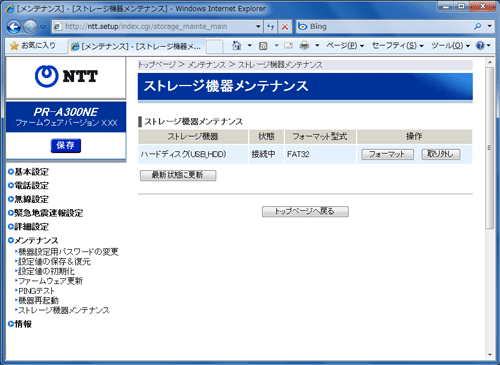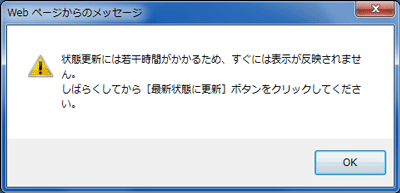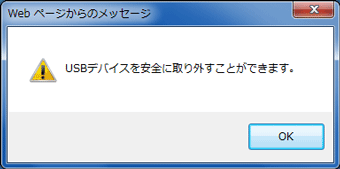| メンテナンス−ストレージ機器メンテナンス |
| 本商品のUSBポートに接続したファイルサーバ、メディアサーバ機器のフォーマットや取り外し、状態表示などを行います。 |
| |
| ※ 「Web設定」画面に表示されているボタンについての説明は こちら |
|
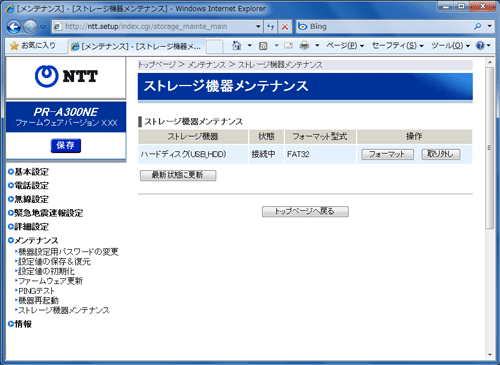 |
|
| [ストレージ機器メンテナンス] |
 |
ストレージ機器 |
|
USBポートに接続しているUSB機器を表示します。 |
|
|
 |
状態 |
|
USBポートに接続しているUSB機器の接続状態を表示します。 |
|
| ・ |
接続中 |
: |
正常に接続しています。 |
| ・ |
未接続 |
: |
USB機器は接続されていません。 |
| ・ |
マウント中 |
: |
USB機器を認識中です。 |
| ・ |
フォーマット中 |
: |
USB機器のフォーマット中です。 |
|
|
| |
 |
フォーマット形式 |
|
USBポートに接続しているUSB機器のファイルシステムを表示します。 |
|
| ・ |
FAT32 |
: |
FAT32/FAT16/FAT12です。 |
| ・ |
FAT32以外 |
: |
FAT32/FAT16/FAT12以外です。 |
| ・ |
未フォーマット |
: |
フォーマットされていません。 |
| ・ |
− |
: |
フォーマット形式が判別できません。 |
|
|
| |
 |
操作 |
|
|
|
| [フォーマット] |
| |
USBポートに接続しているUSB機器のフォーマットを行います。 |
| |
1. |
[フォーマット]をクリックする |
|
2. |
[OK]をクリックする
「状態」に「フォーマット中」と表示されます。
[最新状態に更新]をクリックし、「状態」が「接続中」と表示されたらフォーマット完了です。 |
|
| |
<お知らせ>
- フォーマット後のファイルシステムはFAT32になります。
複数のパーテーションがある場合は、プライマリパーテーションのみフォーマットされます。
- USB機器をフォーマットした場合は、USB機器に保存されているデータ(複数のパーティションがある場合はフォーマット対象のパーティションのデータ)は消去されますのでご注意ください。
|
| |
| [取り外し] |
|
USBポートに接続しているUSB機器を取り外します。 |
|
1. |
取り外すUSB機器の[取り外し]をクリックする |
|
2. |
[OK]をクリックする |
|
|
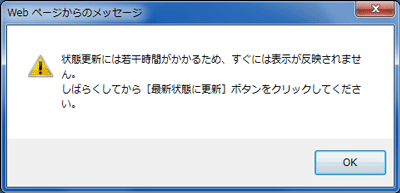 |
|
|
|
|
3. |
[OK]をクリックする |
|
|
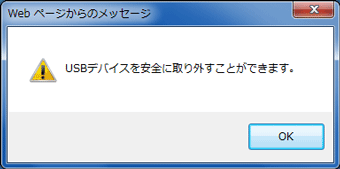 |
|
|
|
|
4. |
USB機器を取り外す |
|
| |
<ご注意>
- USBポートに接続したUSB機器内のファイルへアクセス中に、USB機器やパソコンを本商品から取り外したり、本商品の電源を切ったりすると、アクセス中のデータが壊れる場合があります。
- USBポートに接続したUSB機器(外付けハードディスクなど)を取り外した場合は、10秒以上たってから取り付けてください。
|
| |
<お願い>
- 外付けハードディスクやプリンタを接続する際は、セルフパワー方式(外部から給電する方式)でご使用ください。(USB-HUBもセルフパワー方式でご使用ください。)
- USBポートにUSB機器を取り付けた際に、「USBポートの異常を検出しました。」と音声ガイダンスが流れ、本商品前面のアラームランプが10秒間赤点滅した場合は、USB機器が正しく検出されていません。その場合は本商品に付属の取扱説明書を参照してください。
- メモリカードリーダに装着のメディアの取り外しを行う場合は、USBポートからメモリカードリーダごと取り外してください。
- お客様でご用意されたUSB機器(外付けハードディスクなど)に保存したデータは定期的にバックアップを取り、紛失・破損などが起こった場合のデータの消失防止措置をおとりください。保存されたデータの破損・消失などにつきましては使用形態に関わらず、いかなる保証もいたしかねます。
- USBポートは過電流監視機能を搭載していますので、本商品から給電される電流が過電流となった場合、自動的に給電を遮断します。その場合はUSB機器がご利用になれませんのでご注意ください。
|
|
| ↑ページのトップへ |